私が現在試している国立国会図書館の個人送信資料を気持ちよくモニター画面で閲覧する方法を紹介します。
私はFirefoxユーザーで、ブラウザのFirefoxで国立国会図書館の個人送信資料を閲覧しています。
最初に表示される本のページの画像は下の写真のように目に悪いもので、極めて見にくい画像でこれで本をオンラインで読むのには堪えないものだと感じます。
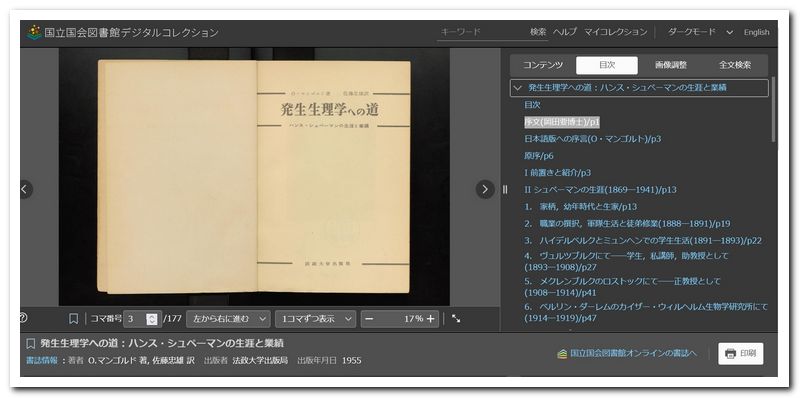
これを解消するには、上の写真の本のページの画像の右にある、画像調整のタブ(目次タブの右)をクリックして、下のほうにある明度、コントラスト、シャープネス、ガンマ補正、白黒にする、の部分のスライダを動かして、見やすい画像になるように調整します (下の写真)。
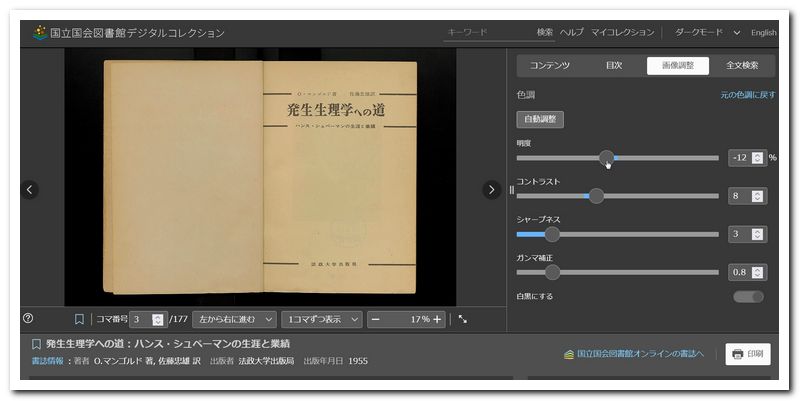
この調整は全ページの画像に適用されるので一回設定するだけでよいので、大変便利です。自動調整というボタンもあるので押してみて、それで見やすければ自動調整ボタンを押すだけでもいいかもしれません。
私のおすすめは、一番下の「白黒にする」ボタンをおして画像を白黒にすることです。見にくい色がなくなってみやすくなります。白黒表示にした上で、上でガンマ補正、シャープネス、コントラスト、明度などを調節して見やすい画像にするとよいでしょう。
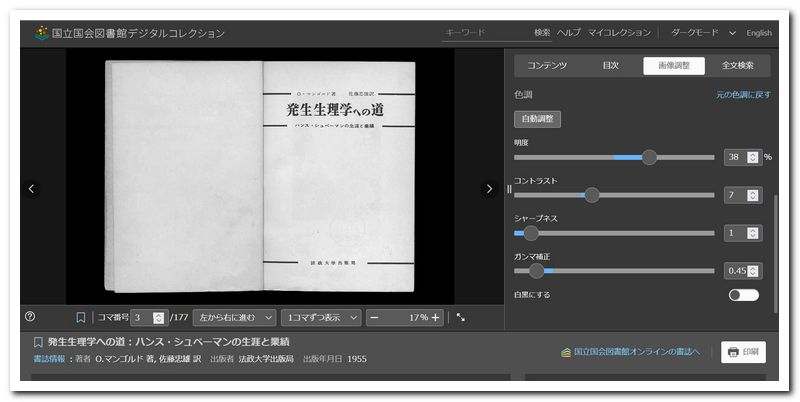
図のように随分見やすくなります。上の写真で「コマ番号」とある行にある、「17% +」とある部分の右のボタン(拡大ボタン)を押すと全画面表示になります。これで読むと目に優しく読みやすくなりますのでお試しください。

また、本文が表示されている部分だけをモニターいっぱいに広げて読むのことは、全画面表示にしなくては無理で、Firefoxの表示画面を拡大しても書誌情報のページなどが消えず、ページ部分だけの拡大はできませんでした。ところが今日、ネット検索していたら、たまたま簡単な方法で本のページをモニター画面一杯に表示することができることを知りました。こちらのブログ
https://biochem-fan.hatenablog.com/の「ウィンドウの中でフルスクリーンモード」という記事で紹介されている方法です。上の写真はそういう設定変更をした後の様子です。設定変更の方法は簡単です。
Firefoxのアドレスバーにabout:configとうちこみ、表示される画面で「危険性を承知の上で使用する」をクリックして次にすすみます。表示される設定一覧の中から、検索などで full-screen-api.ignore-widgetsを探し出し、falseになっている場合は、一番右の。右向き矢印と左向き矢印が重なっているアイコンを一回クリックして、 false表示をtrueに変更するだけです。これでfirefoxの表示しているウインドウの領域の部分だけが、全画面表示と同じ画面に表示されるようになります。是非試してみてください。このabout:configでの設定後の全画面表示の例が上の最後の写真です。
以上の方法で、読みやすい画面で、個人送信資料の本を読むことができますのでお試しください。